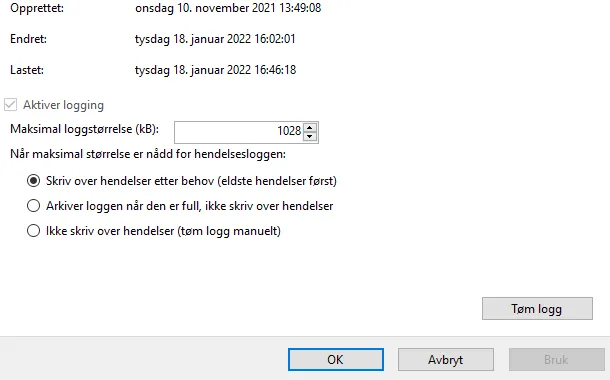当我尝试从控制台应用程序写入事件日志时,我一直收到这个错误消息。以下是我的写入方式:
public static void WriteToEventLog(Exception ex)
{
string mySource = "Export Task";
if (!EventLog.SourceExists(mySource))
EventLog.CreateEventSource(mySource, "Application");
EventLog myLog = new EventLog();
myLog.Source = mySource;
myLog.WriteEntry(ex.ToString());
}
有人知道为什么会出现这种情况,以及我该如何解决吗?